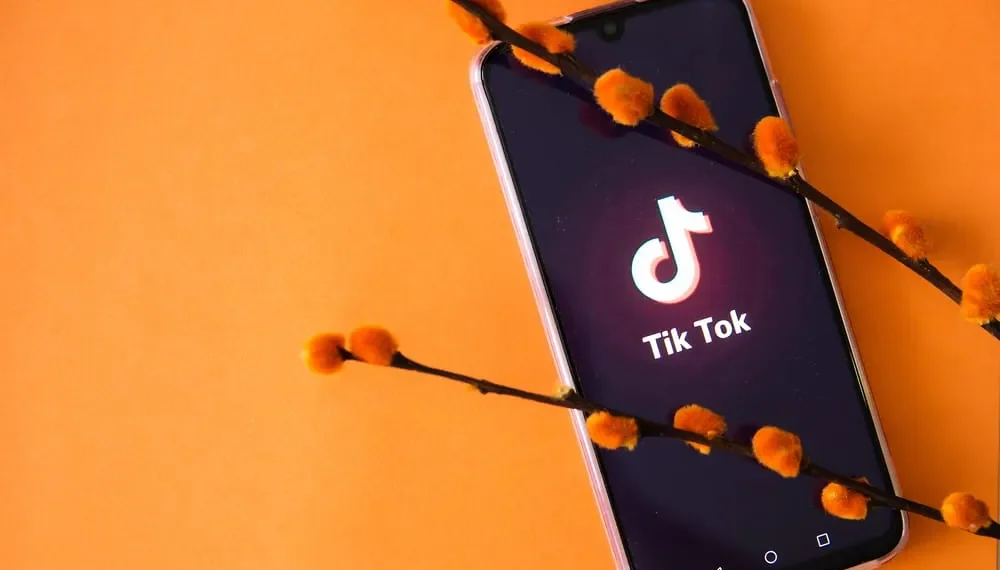Το Tiktok έχει εξελιχθεί πολύ από την κυκλοφορία του το 2018. Τα βίντεο έχουν γίνει πιο εξελιγμένα και διαδραστικά και τώρα μπορείτε να τα εμπλουτίσετε με κείμενο.
Το να καταλογίζει το κείμενο στο βίντεο έρχεται στο δεύτερο στάδιο της δημιουργίας βίντεο μετά την εκτόξευση του υλικού. Όταν έχετε πληκτρολογήσει το κείμενο της επιλογής σας, πώς αλλάζετε το μέγεθος του κειμένου στο Tiktok;
Γρήγορη απάντησηΑφού δημιουργήσετε την ανάρτηση Tiktok, πατήστε στην επιλογή κειμένου. Πληκτρολογήστε το περιεχόμενο και επιλέξτε την επιθυμητή γραμματοσειρά, χρώμα και ευθυγράμμιση. Κρατήστε και σύρετε τα άκρα του κειμένου για να προσαρμόσετε στο επιθυμητό μέγεθος. Τραβήξτε προς τα έξω για να αυξήσετε το μέγεθος του κειμένου και να τσιμπήσετε προς τα μέσα για να κάνετε το κείμενο μικρότερο.
Αυτό το άρθρο θα καταργήσει τα ακριβή βήματα για να αλλάξετε το μέγεθος του κειμένου στην εφαρμογή Mobile Tiktok. Θα καλύψει επίσης τον τρόπο επίτευξης αυτού της εφαρμογής Tiktok Desktop.
Πώς να αλλάξετε το μέγεθος κειμένου στην εφαρμογή κινητής τηλεφωνίας Tiktok;
Η αλλαγή του μεγέθους κειμένου στο Tiktok είναι μια απλή εργασία. Για να επιτευχθεί αυτό, ακολουθήστε αυτά τα βήματα:
- Ανοίξτε την εφαρμογή Tiktok στην κινητή συσκευή σας.
- Πατήστε το κουμπί ” + ” στο κάτω μέρος.
- Δημιουργήστε ή ανεβάστε ένα βίντεο και πατήστε το κουμπί Tick στην κάτω δεξιά γωνία.
- Πατήστε στην επιλογή ” Text ” που υποδηλώνει το σημάδι ” AA “.
- Πληκτρολογήστε το επιθυμητό μήνυμα , επιλέξτε μια γραμματοσειρά και ένα χρώμα και πατήστε ” Έγινε ” στην επάνω δεξιά γωνία.
- Τραβήξτε την άκρη του κειμένου με δύο δάχτυλα. Τραβήξτε προς τα μέσα για να μειώσετε και προς τα έξω για να αυξήσετε το μέγεθος του κειμένου.
- Πατήστε το κουμπί ” Επόμενο ” και δημοσιεύστε το tiktok σας.
ΥπόδειξηΚατά την έγχυση κειμένου στη θέση σας Tiktok, βεβαιωθείτε ότι συγχωνεύεται άψογα με το βίντεο και δεν εμποδίζει την προβολή. Το κείμενο πρέπει να είναι κατάλληλο και ελκυστικό για το βίντεο και να μην ενοχλεί τους θεατές. Αυτός είναι ο λόγος για τον οποίο η θέση, η γραμματοσειρά και το μέγεθος του κειμένου.
Πώς να αλλάξετε το μέγεθος κειμένου στην εφαρμογή Tiktok Desktop;
Μπορείτε να χρησιμοποιήσετε την εφαρμογή Tiktok Desktop ως εναλλακτική λύση στην εφαρμογή για κινητά. Ωστόσο, η χρήση της εφαρμογής επιφάνειας εργασίας περιορίζει τις λειτουργίες που μπορείτε να χρησιμοποιήσετε στην εφαρμογή.
Ενώ είναι κατάλληλο για μεταφόρτωση και ανταπόκριση σε σχόλια, δεν μπορείτε να δημιουργήσετε βίντεο στην εφαρμογή Tiktok Desktop. Θα χρειαστείτε έναν εξωτερικό επεξεργαστή βίντεο .
Εδώ είναι πώς να αλλάξετε το μέγεθος του κειμένου σε εξωτερικούς συντάκτες βίντεο:
- Μεταφορτώστε το αρχείο βίντεο στον επεξεργαστή βίντεο.
- Επιλέξτε την αναλογία διαστάσεων και επιλέξτε τον λόγο 9:16 Tiktok .
- Κάντε κλικ στο κουμπί Προσθήκη .
- Επιλέξτε την επιλογή Προσθήκη κειμένου
- Σύρετε το κείμενο στην επιθυμητή θέση σας.
- Επιλέξτε το επιθυμητό μέγεθος κειμένου .
- Κάντε κλικ στο κουμπί αποθήκευσης .
Μόλις αποθηκευτεί το βίντεο, μπορείτε τώρα να μεταφορτώσετε χρησιμοποιώντας την εφαρμογή επιφάνειας εργασίας Tiktok. Αυτή η διαδικασία μπορεί να διαφέρει ελαφρώς ανάλογα με τον επεξεργαστή βίντεο.
Πώς να αλλάξετε το μέγεθος του κειμένου σε ένα υπάρχον βίντεο;
Μπορείτε να επεξεργαστείτε τα ολοκληρωμένα βίντεο και να αλλάξετε το μέγεθος του κειμένου που συνδέεται με αυτά. Αυτό μπορεί να γίνει μόνο για τα βίντεο που αποθηκεύονται σε σχέδια, δεν έχουν μεταφορτωθεί βίντεο.
Εδώ είναι πώς να αλλάξετε το μέγεθος του κειμένου σε υπάρχοντα βίντεο Tiktok:
- Ανοίξτε το Tiktok στην κινητή συσκευή σας.
- Πατήστε στην καρτέλα ” Προφίλ ” στην κάτω δεξιά γωνία.
- Ανοίξτε το φάκελο ” Σχέδια “.
- Επιλέξτε το βίντεο Tiktok που θέλετε να επεξεργαστείτε από το φάκελο του σχεδίου σας.
- Τραβήξτε την άκρη του κειμένου που θέλετε να αλλάξετε το μέγεθος με δύο δάχτυλα. Τραβήξτε προς τα μέσα για να μειώσετε και προς τα έξω για να αυξήσετε το μέγεθος του κειμένου.
- Δημοσιεύστε το βίντεο στο Tiktok ή αποθηκεύστε το ως σχέδιο.
συμπέρασμα
Το Tiktok είναι σήμερα μια από τις πιο δημοφιλείς πλατφόρμες κοινωνικών μέσων. Προτιμάται από τους δημιουργούς να βγάζουν μεγάλες ιδέες σε μορφή βίντεο και αυτά τα βίντεο απαιτούν το σωστό μέγεθος κειμένου.
Μην ανησυχείτε, η αλλαγή του μεγέθους κειμένου είναι μια απλή και διαισθητική διαδικασία. Όπως αναφέρεται σε αυτό το άρθρο, πατήστε στην επιλογή κειμένου μετά τη δημιουργία του βίντεο και πληκτρολογήστε ένα μήνυμα της επιλογής σας. Μόλις γίνει αυτό, πιάστε το κείμενο προς τα μέσα για να μειώσετε και να προς τα έξω για να αυξήσετε το μέγεθος.
Συχνές ερωτήσεις
Μήπως το tiktok μου δείχνει το μέγεθος του κειμένου;
Όχι. Δεν υπάρχει επιλογή άμεσου μεγέθους κειμένου στο Tiktok. Πρέπει να το κάνετε μόνοι σας. Μπορείτε να προσαρμόσετε το κείμενο σε ένα κατάλληλο μέγεθος για την ανάρτησή σας.
Πόσες γραμματοσειρές προσφέρει το Tiktok;
Το Tiktok προσφέρει πέντε κύριους τύπους γραμματοσειρών για τη λειτουργία κειμένου. Υπάρχει η κλασική, γραφομηχανή, χειρόγραφος, νέον και σειρ. Ανάλογα με την ανάγκη σας, αυτές οι γραμματοσειρές μπορούν να έρθουν σε διαφορετικές παραλλαγές και χρώματα.
Μπορώ να επιλέξω όταν ένα κείμενο πρέπει να εμφανιστεί στο βίντεο tiktok μου;
Ναί. Μπορείτε να προσαρμόσετε όταν εμφανίζεται ένα κείμενο στο βίντεο Tiktok. Μπορείτε επίσης να ορίσετε τη διάρκεια για το πότε πρέπει να εμφανιστεί ή να εξαφανιστεί το κείμενο. Για να το κάνετε αυτό, πατήστε στο κείμενο στο σχέδιο Tiktok και επιλέξτε “Ρύθμιση διάρκειας”. Αυτό θα πρέπει να φέρει μια νέα οθόνη για προσαρμογές. Επιλέξτε την ώρα έναρξης και λήξης, σύροντας τη γραμμή χρονισμού για να ταιριάζει όταν θέλετε να εμφανιστεί και να εξαφανιστεί.